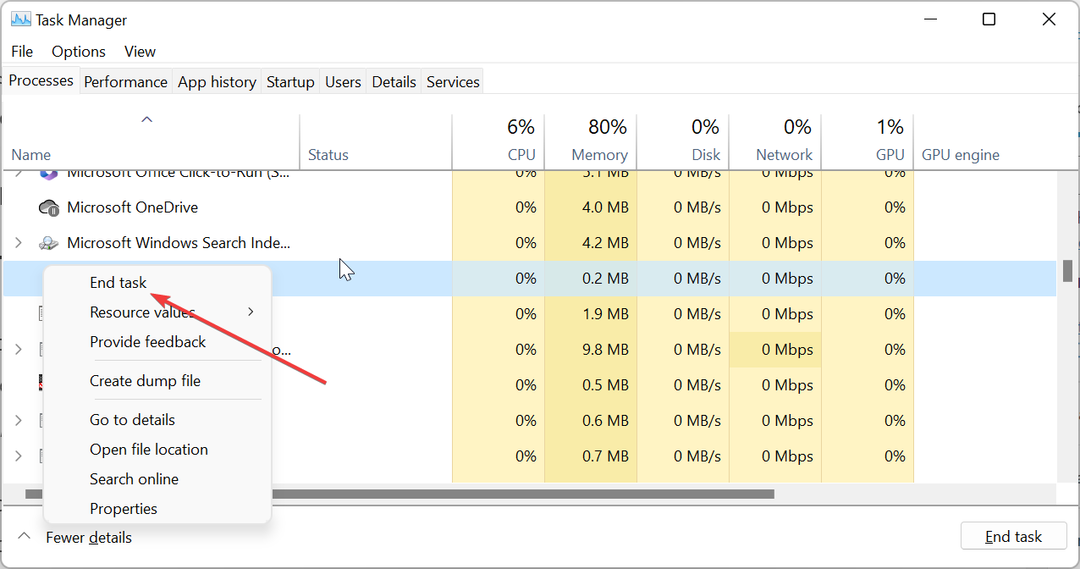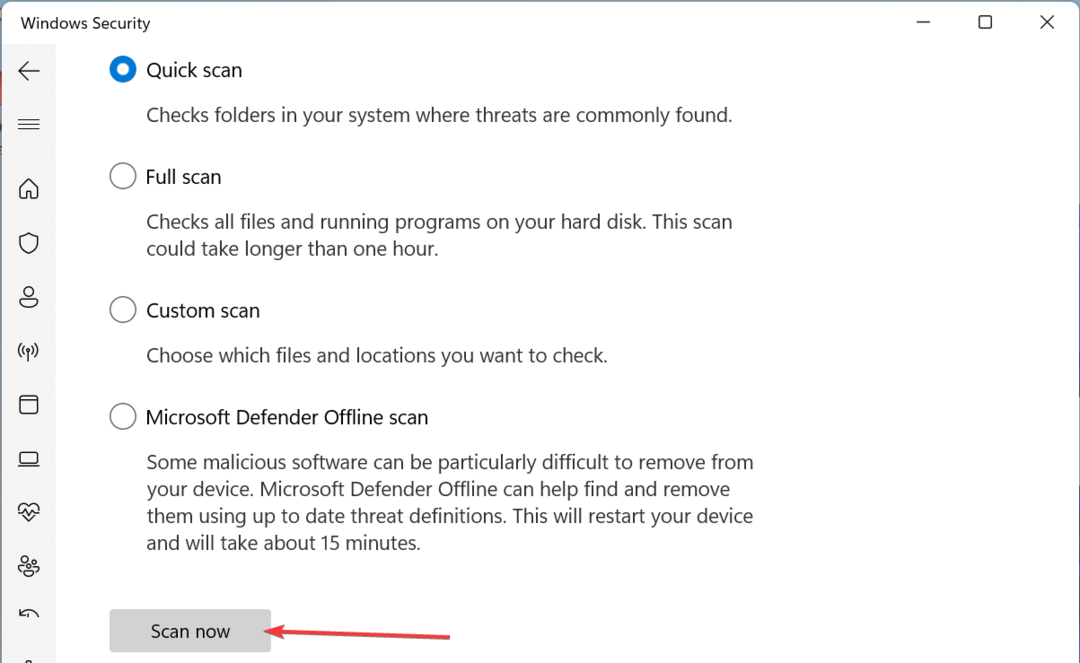Dosya genellikle güvenlidir, ancak sorunlarla karşılaşırsanız kaldırabilirsiniz.
- uhelper.exe, iSkysoft yazılım uygulamasıyla birlikte gelen meşru bir dosyadır.
- Bu işlemde sorun yaşıyorsanız dosyayı silerek sorunu çözebilirsiniz.
- iSkysoft yazılımı için güncellemeler almak istiyorsanız, uhelper.exe dosyasını bilgisayarınızda tutmak güvenlidir.

XİNDİRME DOSYASINI TIKLAYARAK KURULUM
- Fortect'i indirin ve kurun PC'nizde.
- Aracın tarama işlemini başlatın Sorununuzun kaynağı olan bozuk dosyaları aramak için.
- sağ tıklayın Onarımı Başlat böylece araç sabitleme algoritmasını başlatabilir.
- Fortect tarafından indirildi 0 bu ay okuyucular
Uhelper.exe işlemi, tarafından geliştirilen ve imzalanan bir üçüncü taraf işlemidir. iSkySoft yazılım şirketi.
Filmora veya Uniconverter gibi iSkysoft uygulamalarından herhangi birini kullanıyorsanız, uhelper.exe dosyasıyla karşılaşmış olabilirsiniz.
Çok var Windows 11'de devre dışı bırakmanız gereken hizmetler, ama bu onlardan biri mi? Öğrenmek için okumaya devam edin.
uhelper.exe nedir?
- Dosya, iSkySoft yazılımıyla ilişkilidir.
- eşlik ediyor Filmora video düzenleyici, Film stoğu, UniConverter video dönüştürücü, PDFelement PDF düzenleyici, Dr. Fone, MobileTrans ve Recoverit yazılımı.
Uhelper.exe'yi kaldırmalı mıyım?
Bilgisayarınıza herhangi bir iSkysoft yazılımı yüklediyseniz, uhelper.exe'yi tutmak veya kaldırmak isteyip istemediğinize karar vermek size kalmıştır.
Her şey sorunsuz çalışıyorsa, iSkysoft yazılımınız için güncellemeler almak için gerekli olduğundan uhelper.exe'yi Windows'ta kaldırmamanız önerilir.
1. İşlemi durdur
- basın pencereler + X ve seç Görev Yöneticisi.

- Gitmek Detaylar sekmesini bulun ve uhelper.exe giriş.
- üzerine sağ tıklayın uhelper.exe giriş ve seçim Görevi bitir.

- Ayrıca, ana yazılımını kontrol edin ve çalışıyorsa kapatın.
- Son olarak, PC'nizi yeniden başlatın.
Uhelper.exe işlemi bilgisayarınızda aşağıdaki gibi sorunlara neden oluyorsa: yüksek CPU veya bellek kullanımı, Görev Yöneticisi'nde işlemi sonlandırarak sorunu çözebilirsiniz.
2. Kötü amaçlı yazılım taraması gerçekleştirin
- basın pencereler + S, tip Windows güvenliğive öğesini seçin Windows Güvenliği uygulama.

- seçin Virüs ve tehdit koruması sekmesine tıklayın ve Tarama seçenekleri.

- Seçme Tam tarama ve tıklayın Şimdi Tara.

Bazen virüsler veya kötü amaçlı yazılımlar, uhelper.exe işlemi gibi davranır veya bilgisayarınızın kaynaklarını izinsiz kötüye kullanmak için kontrolünü ele geçirir. Windows Güvenliği kullanarak bir virüs taraması yapmak bu sorunu çözebilir.
Öte yandan, bilgisayarınızın güvenliği, her zaman kapsanacak gelişmiş kötü amaçlı yazılım önleme ve güçlü virüs izleme araçları içeren profesyonel antivirüs yazılımını hak ediyor.
⇒ ESET Internet Security'yi edinin
3. Ebeveyn yazılımını kaldırın
- basın pencereler + R, tip kontrol Panelitıklayın ve TAMAM düğme.

- Seçme Programı kaldır altındaki seçenek Programlar bölüm.

- Ana yazılımı bulun, üzerine sağ tıklayın ve seçin Kaldır.

- Cold Waters'ın Windows 11'de düzgün şekilde çalışması nasıl sağlanır?
- Düzeltme: İsteğe Bağlı Özelliklerde RSAT Mevcut Değil
- Windows 11, dosyalarınızı ZIP yerine posta koduna sıkıştırmak istiyor
Gitmeden önce, diğerlerini kontrol ettiğinizden emin olun. Windows'ta devre dışı bırakabileceğiniz işlemler bilgisayarınızın performansını artırmak için.
Herhangi bir değerli bilgiyi kaçırdığımızı düşünüyorsanız, lütfen aşağıdaki yorumlar bölümünde bizimle paylaşın.
Hâlâ sorun mu yaşıyorsunuz?
SPONSORLU
Yukarıdaki öneriler sorununuzu çözmediyse, bilgisayarınız daha ciddi Windows sorunları yaşayabilir. Gibi hepsi bir arada bir çözüm seçmenizi öneririz. kale Sorunları verimli bir şekilde çözmek için. Kurulumdan sonra, sadece tıklayın Görüntüle ve Düzelt düğmesine basın ve ardından Onarımı Başlatın.